Пароль от вай фай rostelecom 1112. Есть ли стандартные пароли для Wi-Fi-роутеров
Провайдер Ростелеком - самый крупный оператор связи в России. Соответственно и абонентов широкополосного доступа у него немало. При этом многие из них пользуются фирменным оборудованием провайдера. Рано или поздно у пользователя может встать вопрос как поменять пароль на WiFi на роутере Ростелеком. На самом деле тут всё очень и очень просто. Справится может даже более-менее продвинутый юзер - было бы желание.
Смена пароля Вай-Фай - последовательность действий:
Шаг 1. Необходимо выяснить какой IP адрес в локальной сети используется у Вашего роутера Ростелеком. Для этого в большинстве случаев достаточно просто перевернуть его и посмотреть что написано на наклейке там обычно указан и адрес, и логин, и пароль по умолчанию.

Стандартные адреса роутеров Ростелеком:
Sagemcom F@st 2804, 1744, 3804, 4320 - 192.168.1.1
- QTech QBR-2041WW, QBR-1040W, QDSL-1040WU - 192.168.1.1
- QTech QBR-1041WU v2S - 192.168.0.1
- Huawei HG8245, HG8245H - 192.168.100.1
- Интеркросс ICxDSL 5633 - 192.168.1.1
- ZTE H108N, H118N, ZXDSL 831 II- 192.168.1.1
- D-Link DIR-300, DIR-300S - 192.168.0.1
- D-Link DSL-2640U - 192.168.1.1
Шаг 2. Открываем свой веб-браузер, вводим в адресной строке IP адрес роутера Ростелеком и нажимаем клавишу Enter. Если все сделали верно, то появится окно для ввода логина и пароля на вход в настройки маршрутизатора. Логин и пароль так же смотрим на наклейке. Если стандартный пароль не подходит, значит его уже сменили ранее. В этом случае зайти на роутер Ростелеком получится только после полного сброса настроек кнопкой "Reset".
Шаг 3. В веб-интерфейсе устройства внимательно изучите меню конфигуратора и найдите раздел Wi-Fi или Wireless . Это и есть настройки беспроводной сети. Поменять пароль WiFi на роутере Ростелеком можно либо в базовых настройках сети - Basic Settings , либо в параметрах безопасности - Wireless Security Settings . Нужная строчка может называться одним из следующих вариантов:
Пароль (WPA, WAPI)
- Password
- Pre-Shared Key
Шаг 4. После смены пароля в большинстве случаев достаточно просто применить внесённые в конфигурацию изменения. На некоторых моделях есть необходимость выполнить сохранение настроек, хотя на большинстве современных модемов и маршрутизаторов РТ сохранение происходит автоматически.
Теперь давайте рассмотрим можно поменять пароль WiFi на роутере Ростелеком для самых популярных и распространённых моделей устройств доступа.
Как сменить пароль WiFi Sagemcom 2804 V7 и 3804 Ростелеком
По уровню запутанности веб-интерфейса данные модели можно поставить на одно из первых мест в рейтинге. Чтобы поменять пароль Вай-Фай на роутере Ростелеком Sagemcom 2804 и 3804, Вам необходимо в главном меню открыть раздел Настройка WLAN | Безопасность .
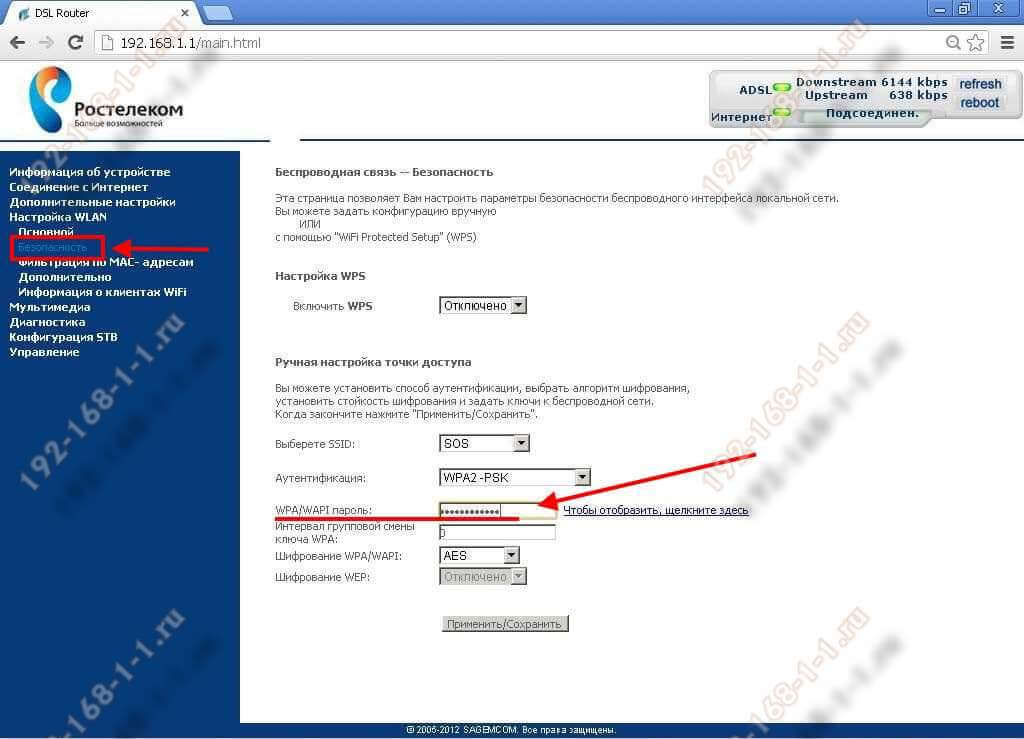
В правой части страницы веб-интерфейса находим подраздел "Ручная настройка точки доступа", а в нём строчка - WPA/WAPI-пароль . Прописываем новый ключ сети и нажимаем кнопку "Применить/Сохранить".
Меняем ключ безопасности Вай-Фай на Sagemcom 1744 и 1704
В главном меню веб-интерфейса откройте раздел Сеть . После этого в меню слева выберите подраздел WLAN | Безопасность .
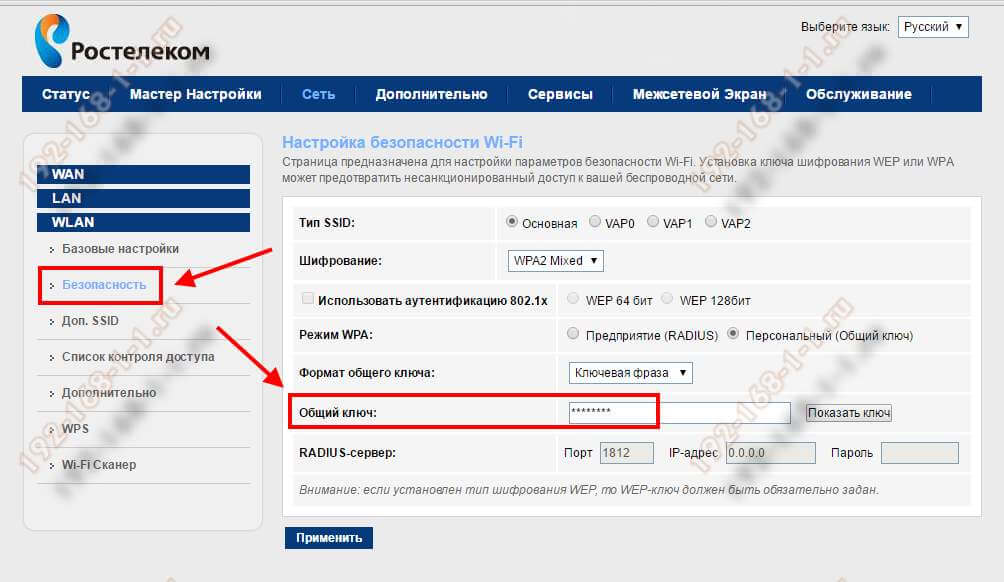
В правой части окна отобразятся параметры безопасности сети WiFi роутера Ростелеком. Сменить пароль можно в строчке Общий ключ . Прописываем новую ключевую фразу и нажимаем кнопку "Применить".
GPON-терминалы Huawei HG8245 и HG8245H
Китайские оптические терминалы (или оптические модемы) от компании Huawei используются на сети не только Ростелеком, но и других крупных операторов связи. Например, МГТС. Чтобы поменять пароль WiFi на HG8245 или более новой модели - HG8245H, Вам необходимо в веб-конфигураторе роутера открыть раздел меню WLAN | Basic Configuration .
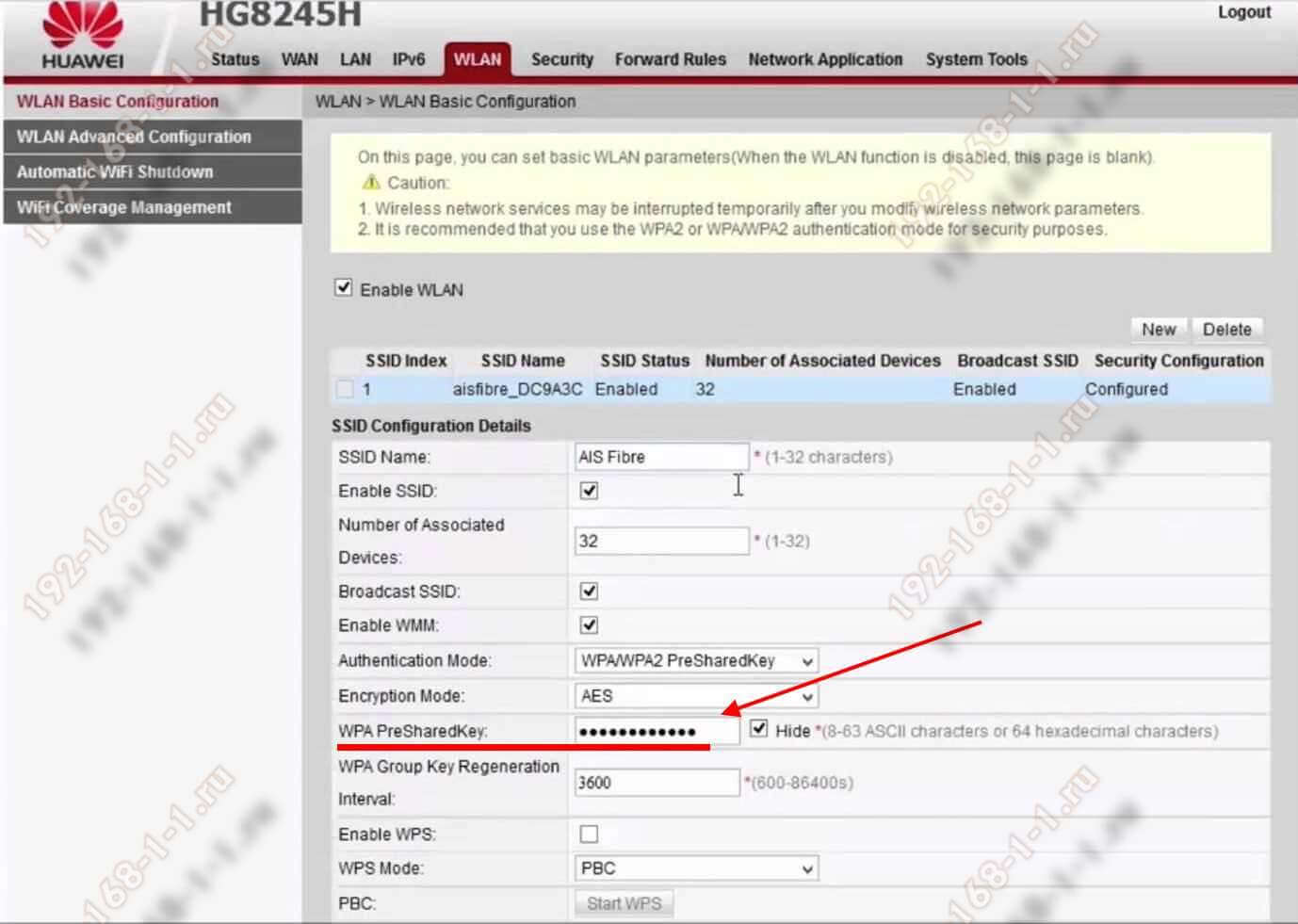
В окне отобразится таблица имеющихся беспроводный сетей. Как правило, там всего одна строчка. Ниже, в подразделе "SSID Configuration Details". Чтобы сменить пароль Вай-Фай Ростелеком роутера - найдите строчку WPA PreSharedKey . Прописываем в неё новый ключ безопасности и нажимаем кнопку "Apply".
Пароль WiFi на роутере ZTE H108N и H118N
Чтобы поменять пароль у WiFi роутера ZTE от Ростелеком, выберите в меню устройства раздел Сеть | WLAN | Безопасность .

Справа появятся текущие параметры беспроводной сети маршрутизатора ЗТЕ от Ростелеком. Пароль Вай-Фая меняется в одноимённой строчке. После этого не забудьте нажать на кнопку "Подтвердить".
ADSL-модем Huawei HG532E
Для того, чтобы изменить пароль от WiFi на модеме Huawei HG532E, Вам необходимо в меню веб-конфигуратора открыть раздел Basic | WLAN .

На вкладке "Private SSID" будет табличка "Wireless Settings". В ней надо найти строчку WPA Pre-Shared key и в ней поменять старый пароль Вай-Фай на новый. После этого надо нажать на кнопку "Submit" чтобы сохранить сделанные изменения.
Настройка пароля WiFi на роутере QTech QBR-1040W и 1041WU
В последнее время модемы и маршрутизаторы QTech всё чаще и чаще встречаются среди фирменного оборудования крупных провайдеров. И Ростелеком здесь не исключение. Сейчас наиболее часто встречаются модели - QBR-1040W и QBR-1041WU. Замена пароль WiFi выполняется в разделе Беспроводная сеть | Безопасность .

Если у Вас одновременно настроено несколько беспроводных сетей (Основная + гостевая), то в списке "Выберите SSID" выставьте идентификатор нужной сети. Ниже, в поле Разделяемый ключ нужно прописать новый пароль Вай-Фай и сохранить настройки маршрутизатора.
Как поменять пароль WiFi на роутере D-Link DVG-N5402SP
Этот универсальный роутер от компании Длинк можно часто встретить у тех абонентов Ростелеком, у кого подключена услуга SIP-телефонии или облачная телефония 2.0 из-за того, что он имеет 2 порта FXO. Есть у него и беспроводной модуль. Чтобы попасть в его настройки, необходимо в главном меню веб-интерфейса зайти в раздел Setup | Wireless Setup .
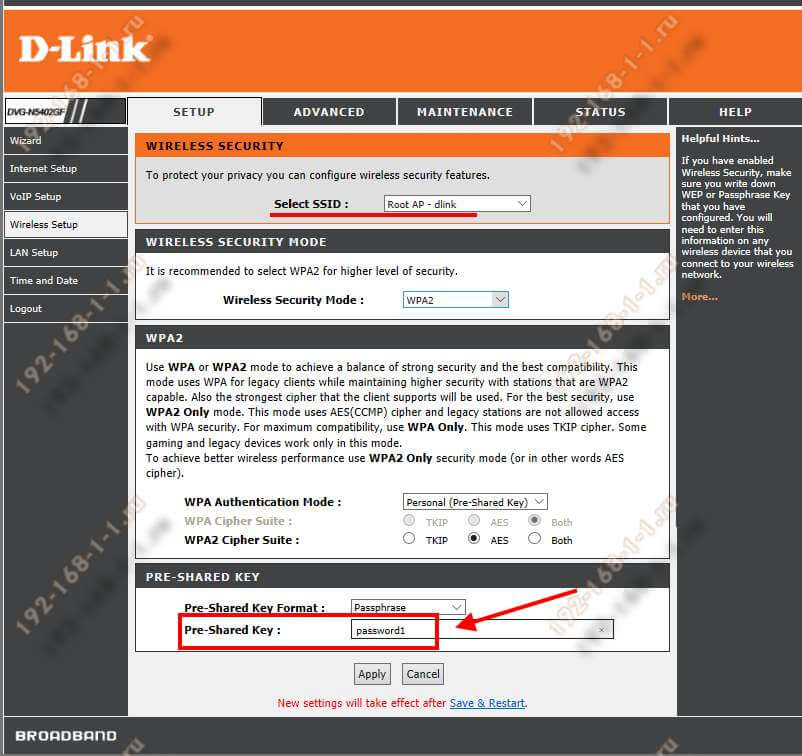
Смена пароля WiFi у этого роутера Ростелеком осуществляется в подразделе меню Wireless Security . Прокручиваем страничку до самого конца, пока не попадём в подраздел Pre-Share Key , в котором будет строка с таким же названием. Вбиваем в неё новый пароль Вай-Фай для роутера Ростелеком и нажимаем кнопку "Apply". После этого надо зайти в раздел "Maintenance" и сохранить изменения в настройках устройства.
Многие владельцы домашних Вай Фай роутеров сталкиваются с проблемным вопросом, когда пароль от своей WiFi сети подзабыт. Это случается по различным основаниям, в частности пользователь давно подсоединял на компьютере Вай Фай роутер или настройку ВайФая выполнял другой человек.Или пользователь просто его со временем забыл, так как WiFi сеть подсоединяет автоматическим образом, когда запускается компьютер или ноутбук, - тогда о Вай Фай пароле такой беспроводной сети особенно не задумываешься - работает Вай Фай, и хорошо. Однако рано или поздно появляется вопрос, как узнать Вай Фай пароль от сети Дом ру.
Как узнать wi-fi пароль в «Виндоуз»
Содержание- 1 Как узнать wi-fi пароль в «Виндоуз»
- 2 Как узнать свой пароль от wi-fi на роутере Дом ру
Как правило, пользователи стремятся узнать пароль от Вай Фай когда хотят подсоединить к беспроводной сети только что приобретенное устройство, будь то планшетный компьютер, телефон или ноутбук. Если пользователь не знает свой пароль от сети, то не нужно расстраиваться - положение вполне поправимо. В особенности для тех, у кого сеть подключена на компьютере или ноутбуке с встроенным Вай Фай модулем Дом ру.
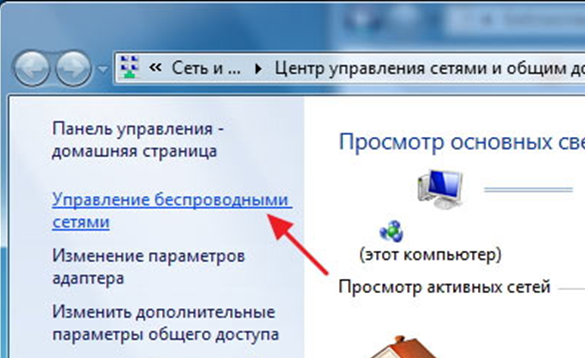
Если у пользователя есть подобный устройство и WiFi сеть на нем уже работает, то узнать пароль совсем не сложно. Хотя нужно учитывать, что сделать это можно лишь обладая административными правами входа в компьютер.
Итак, вначале необходимо отыскать значок WiFi в форме лестницы в трее «Виндоуз», или зайти в «Панель управления» «операционки». Здесь понадобится отыскать вкладку «Центр управления сетями». Далее найти «Управление беспроводными сетями».
Затем необходимо отыскать работающую WiFi сеть, к которой следует подсоединиться, сделать клик по ней кнопкой мыши, расположенной справа, и выбрать «Свойства».
Можно отметить, что в урезанных редакциях «Виндоуз»7 и «Виндоуз» «Управления беспроводными сетями» может не быть. Тогда необходимо приоткрыть перечень сетей Вай Фай в трее, отыскать собственную сеть, сделать клик по ней кнопкой мышки, находящейся справа, и потом кликнуть на «Свойства». Как можно узнать необходимую сеть, если их много? Это достаточно легко - напротив должна быть расположена надпись «Подключено» (если подсоединенной сети нет, то выяснение своего Вай Фай пароля из «Виндоуз» бессмысленно).
Итак, оказавшись в свойствах WiFi сети, пользователю необходимо выбрать строку «Безопасность». После этого на вкладке нужно выставить галочку, чтобы было отображение значков, что вводятся. Тогда в строчке «Ключ безопасности сети» возникнет свой пароль.

Здесь же можно узнать вид безопасности и вид шифрования собственной сети, что может оказаться полезным во время подсоединения планшета или смартфона к сети Дом ру.
Казалось бы, на этом можно закончить, так как пользователю удалось узнать свой пароль от Вай Фай, но что делать если у него нет подсоединенной беспроводной сети, как тогда узнать позабытый Вай Фай пароль? В таком случае ответ нужно искать в роутерном интерфейсе или точки доступа исходя от того, что WiFi раздает.
Как узнать свой пароль от wi-fi на роутере Дом ру
Наверняка для начинающих пользователей будет сложно войти непосредственно на Вай Фай роутер. Если вкратце, то выполняется это следующим образом.- Вначале требуется открытие своего онлайн-браузера;
- В адресную строчку вбивается роутерный Вай Фай адрес - это или 192. 168. 1. 1 или 192. 168. 0. 1;
- В окошке, что появится, пишется логин, а также пароль к интерфейсу.
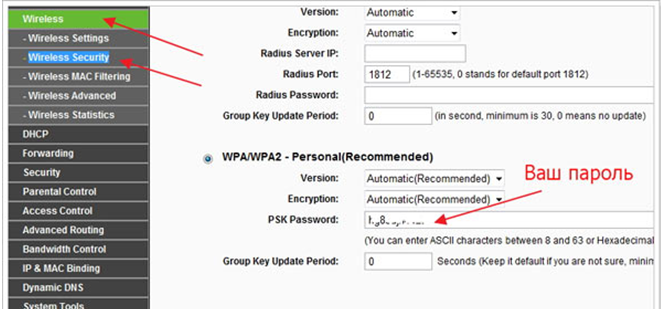
На устройствах, где прошивка русифицирована, необходимо найти «Беспроводную сеть».
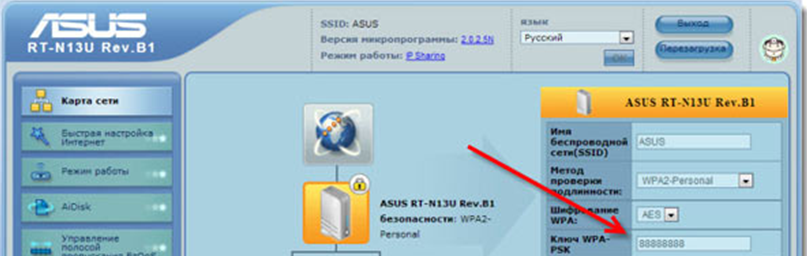
Поле, где присутсвует пароль Вай Фай может именовать по-разному: и «Ключ WPA - PSK», и «PSK Password» или попросту «Passphrase». Если не получается отыскать необходимый раздел в настройках, то можно выполнить скачивание инструкции к своей модели роутера. Следует учитывать, что не на всех роутерах указывается пароль.

Если пароля в настройках своего Вай Фай роутера не видно (как на скриншоте сверху), то его необходимо попросту заменить на другой.
Подсоединение к сети Дом ру можно выполнить со всякого устройства, которое оборудовано модулем Вай-Фай и установлено онлайн-браузером интернет-сети.
Есть подключение к интернету. Вообще, сейчас мир трудно представить без него: каждый день по всему земному шару люди выходят в сеть. Кто-то сидит в социальных сетях, кто-то смотрит любимый сериал, а кто-то слушает музыку. Интернет занял одну из главных ниш в нашей жизни. И об его значимости говорить точно не нужно. А уж тем более нет необходимости говорить о том, что теперь довольно сложно представить мир без Wi-Fi-роутеров. Из-за бурного роста числа пользователей сети, а также для повышения удобства его использования и было придумано такое изобретение, как беспроводное соединение.
Стандартные пароли доступа Wi-Fi не гарантируют безопасности
Wi-Fi-роутер предназначен для раздачи интернета нескольким устройствам для их одновременного подключения. То есть, если у вас дома есть маршрутизатор, то все члены семьи могут в одно и то же время пользоваться услугами глобальной сети. После приобретения такой замечательной технической штуки, перед вами возникает вопрос, собственно, о подключении к интернету через роутер . И если мастер вам его установил, но забыл сообщить пароль от роутера, который просто необходим для осуществления связи между устройствами, то вы не сможете даже зайти на сайт поисковика. Что же делать? Есть ли универсальный или стандартный пароль для Wi-Fi-роутеров?
Во-первых, следует всё-таки проверить возможность соединения без пароля : иногда он может быть не установлен (в очень редких случаях). Для этого кнопкой включения разбудите Wi-Fi-роутер, подождите пока загорятся все необходимые индикаторы, и подключитесь к нему со смартфона или планшета. Говорить, как это сделать, наверное, не нужно. В списке обнаруженных сетей, выберите нужную и нажмите на неё. Если выскочит предупреждение о вводе пароля, то он у вас, к счастью, а, может, и к сожалению, стоит. Тогда переходим к чтению следующего абзаца. В противном случае вас можно немного поздравить: пароля у вас нет, и вы можете выйти в интернет со своего девайса.
Во-вторых, посмотрите на само устройство роутера: на нём обычно есть наклейки. На одной из которых может располагаться пароль. Найти его можно возле одноимённого слова или же названия PASSWORD. Например, такое расположение имеется у роутеров Ростелеком. Также, ключ доступа к Вай-Фаю имеет обыкновение находиться в коробке от роутера или на карте доступа к сети.

Однако, не забывайте, что, прежде всего, вы должны либо сами настроить и подготовить роутер к полноценной работе, либо предоставить это дело мастеру. Так, вы можете обратиться в службу поддержки того же Ростелекома , где вам назначат время для приезда специального человека. Если же ни один из предложенных вариантов вам не помог, или ждать приезда мастера, находящегося в отпуске, не особо хочется - пробуем подобрать универсальный пароль из списка, предложенного на сайте http://www.phenoelit-us.org/dpl/dpl.html . Обратите внимание на название оборудования: ведь для каждой фирмы имеется своя специальная комбинация символов. Или же вы можете воспользоваться услугами сайта http://routerpasswords.com/ .
Не стоит также путать ключ безопасности сети (тот же пароль от Вай-Фая) с паролем, представленным на карте доступа. Они имеют разное предназначение. Например, пароль на карте служит для настройки выхода в интернет и первоначальной установки параметров оборудования. В то время, как пароль от Wi-Fi нужен лишь для подключения беспроводного соединения на других устройствах (смартфонах, планшетах, ноутбуках и тому подобных) к уже настроенному и готовому к работе роутеру.
Смена защитных данных точки доступа осуществляется изменениями во встроенном программном обеспечении. С технической стороны – это единственный вариант,чтобы . Есть и другие аспекты, о которых более подробно описано в этой статье.
Причины изменения пароля
В числе наиболее распространенных факторов, вызывающих потребность в смене параметров точки доступа обычно называют следующие мотивы:
- прозаичный, но весьма реальный житейский казус – о пароле прознали соседи, и началось значительное падение скорости вследствие повышенной нагрузки сети. «Шпионский» поступок проживающих рядом пиратов возможен при использовании программного обеспечения специального типа и ряда других способов;
- неудовлетворительными параметрами надежности, требующие замены WPA-защитой установленных ключей короткого вида WEP;
- иногда возникает необходимость предоставить доступ к сети для каждого желающего, что подразумевает полное удаление пароля;
- элементарная утрата рабочего кода защиты.
Перед началом процедуры замены на роутере потребуется непременное вхождение в ПО оборудования сети. Существующее многообразие марок и моделей подключения к интернету делает этот процесс в отдельных взятых случаях индивидуальным для разных моделей роутеров. Наиболее рекомендуемые самим оператором модификации:
- NetGear JNR 3210-1NNRUS;
- Upvel UR-315 BN;
- D-Link DIR 620.
Вход в программное обеспечение выполняется в следующей последовательности:
- Первый шаг – необходимо войти в меню управления при помощи браузера.
- Активируем настройки параметров безопасности соединения Wi-Fi.
- Выбираем требуемый тип защиты.
- Далее потребуется сохранить нужные параметры.
- Выполняем в обязательном порядке перезагрузку оборудования.
Изменение пароля на различных роутерах
Свою модель можно найти в списке поддерживаемого оборудования. После этого потребуется помощь специалиста провайдера, для получения консультаций по настройке необходимых параметров. Отсутствие среди тройки вышеуказанных маршрутизаторов вашей модификации – повод для тщательного изучения прилагаемой к оборудованию документации.
В стандартном варианте инструкции всегда указывается порядок настройки опций. Обычно есть и ответ по поводу смены пароля на роутеры большинства провайдеров, в том числе и Ростелекома. Каждое внесенное вами изменение активируется только после обязательной перезагрузки сетевого устройства.

Порядок установки и изменения данных для доступа при использовании D-Link DIP 620
Определенные действия выполняются при изменении на этом роутере. На браузере с доступом к интернету вводятся в адресную строку данные для поиска оборудования. Соблюдение условий заводской установки параметров для любой модификации D-LiNK предполагает общий адрес 192.168.0.1.
В открывшемся после подтверждения окошке обязательно имеются поля пароля и логина. При отсутствии изменений в настройках или произведеннос сбросе к исходным параметрам значение ввода роутера от Ростелекома будут обозначены admin.

- Простой метод подключения Wi-Fi . Недостатком подобной пошаговой настройки является присутствие параметров, которые не представляют интереса.
- С помощью меню можно детально отрегулировать все показатели под собственные требования.
Сброс и установка простым способом
На домашней странице выбирается специальный раздел Wi-Fi с функциями мастера настроек.

Пользователю предлагается определиться с выбором рабочего режима, в котором будет происходить деятельность сети беспроводного соединения. На экране будут находиться два варианта – маршрутизатор и его деактивация. Для выполнения операции по смене пароля обязательно подтверждаем выбор первого из них.

Следующий этап – введение имени беспроводной точки доступа.

Убрать или установить пароль на роутере становится доступным после подтверждения ввода SSID после нажатия соответствующей кнопки. Выпадающее меню над верхним полем предложит выбор воспользоваться открытой или защищенной сетью. Введение кода при первом варианте не потребуется, и его сможем осуществить любой пользователь.
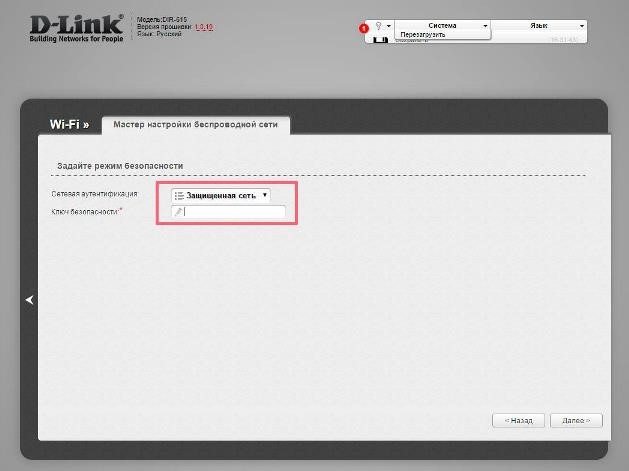

Верхнее горизонтальное меню системы содержит пункт, требующий нажатия для активизации заданных параметров методом перезагрузки роутера.
Символ с изображением лампочки служит для оповещения о любых действиях по изменению параметров для Ростелекома. Пользователь в данном пункте будет проинформирован и об изменении пароля.

Продвинутый способ
Данная методика имеет два существенных преимущества. Первый плюс – обширный выбор способа защиты при помощи множества возможностей аутентификации. Существенное отличие от простого способа является вторым достоинством – пользователь может .
Вход в параметры защиты выполняется во время нахождения на домашней странице. Открыв расширенные настройки, потребуется выбрать пункт безопасности в группе Wi-Fi.

Просмотр и изменение выполняются ключом шифрования PSK. Рекомендованные параметры – WPA-PSK/WPA-2-PSK mixed. Активация общего доступа производится через «Open».

Как и в первом способе обязательно производится подтверждение внесенных изменений специальной клавишей. Перезагрузка аналогична вышерассмотренной методике.
Выводы
Ознакомившись со всеми нюансами этого процесса, можно коротко резюмировать информацию в нескольких пунктах:
- необходимость определения модели вашего оборудования;
- изучение прилагаемой документации;
- приобретение у провайдера предполагает посещение сайта поставщика услуг или прямое общение с оператором;
Определиться с вариантом настройки необходимо с учетом индивидуальных особенностей для каждого отдельно взятого случая.
Компания сотовой связи Ростелеком предоставляет своим пользователям беспроводную сеть wi-fi. Клиенту необходимо лишь в офисе организации подключить эту услугу и установить роутер. Опция называется «Домашний интернет». При первичной настройке роутера, которую проводят сотрудники организации, нужно устанавливать пароль. Но часто он забывается или пользователи его просто теряют, так и не запомнив. Часто необходимо узнать пароль, но он восстановлению не подлежит. Тогда необходимо через настройку роутера заменить его новым. Но не все знают, как поменять пароль на wifi роутере ростелеком.
Зачем приходится менять пароль
Есть много причин, по которым нужно сменить пароль на роутере, чей провайдер Ростелеком. Но можно выделить несколько основных факторов.
- Шифр не надежный. Установлены короткие ключи, они не надежны и их рекомендуют заменить более сильными. Тогда интернет ростелеком не будет представлять опасности.
- Маленькая скорость работы. Часто сеть перегружена из-за ее использования многими устройствами. Например, пароль могли узнать соседи с помощью специальной программы или другими способами.
- Необходимо просто открыть доступ для всех желающих. В таких случаях достаточно просто избавиться от защитного кода.
Наиболее частой причиной является потеря старого защитного кода или если он просто забыт.
Читайте также Как узнать ip адрес роутера Ростелеком
Нюансы использования интернета Ростелеком
Итак, при желании пользоваться интернетом этой организации, нужно в офисе подключить услугу под названием «Домашний интернет». Там же будет предоставлен личный кабинет, где можно будет получать информацию о интернете. Там же приобретаем модем wi fi. При выборе устройства лучше спросить совета у специалистов, которые подключили эту услугу. Теперь устройство нужно настроить, установив на него защитный код. Как поставить пароль или запаролить вай фай? Сразу уточните, в будущем можно ли и как изменить пароль. Конечно, на роутере Ростелеком он стоит по умолчанию, но данный код доступа стандартный и многим известный. Если вы его оставите, про него узнают соседи и будут пользоваться сетью через компьютер или телефон, перегрузив ее. Так рано или поздно код все равно придется поменять.
Перед тем как сменить пароль интернета от Ростелекома нужно найти настройки маршрутизатора. Для этого нужны устройства поддерживающие сеть Wi Fi на роутере и способные к ней подключиться, например компьютер. Сразу стоит отметить, что ПК должен находиться в зоне действия сети. Для его подключения необходимо знать текущий пароль. Теперь достаточно следовать простым шагам.

- Запускаем поиск сети на устройстве.
- Появится адресная строка, где вводим адрес роутера. Сам адрес находится на нижней стороне этикетки устройства и представляет собой четырехзначные числа от одного до 254, меду которыми стоят точки, например 168.10.10. После ввода нажимаем Enter.
- Если адрес введен правильно, откроется окно для авторизации. Тут вы должны подтвердить право на управление конфигурацией устройства. Информация для этого есть на крышке изделия, если вы ее не поменяли. Вам понадобится имя пользователя и пароль на вай фай по умолчанию.
Читайте также Оборудование для интернета от Ростелекома - PLC адаптер
Бывает и такое что введение данных неверны, забыты и нет возможности их узнать снова. Как узнать пароль? Проблему можно решить. Нужно лишь знать, как сбросить настройки. На роутере, на задней части корпуса есть кнопка Reset. Благодаря ней сбросьте настройки устройства на заводские. Нужно надавить на кнопу и держать около 10 секунд. Тогда сброс данных произойдет по умолчанию. Стоит отметить, что в целях безопасности на кнопку нельзя просто нажать пальцем. Сделать это можно зубочисткой, спичкой или шариковой ручкой. Итак, как запаролить сеть?
Смена пароля
Когда авторизация пройдена, выскакивает меню с настройками. Стоит отметить, что в зависимости от производителя роутера, внешний вид меню может отличаться. Различия есть в оформлении, названии страниц и месте нахождения элементов. Однако принцип работы одинаковый. Простая пошаговая инструкция поможет поменять пароль от вайфая при любом интерфейсе.
- Вверху окна или слева нажмите на навигационное меню.
- В названии открывшегося раздела должно быть слово «беспроводное» Wireless или WLAN. Если таких слов нет, вернитесь к дополнительным или основным настройкам Advanced Settings или Basic Settings и поищите здесь.
- Теперь зайдите в подменю защиты. Практически все производители называют настройками безопасности или Security. Нужный параметр можно посмотреть здесь.
- Нам нужен свой пароль или ключ доступа, Password или Pre-shared key.
- Теперь убираем старый, напишите новый придуманный вами пароль wifi. Важно ввести надежный код и не терять его.
- Теперь сохраняем введенные данные, если этого не сделать, то придется все убрать и заново начать. Перед выходом из настроек нажмите сохранить или применить, Save или Apply.
 264: чем открыть файл с камеры наблюдения
264: чем открыть файл с камеры наблюдения Бесплатный PDF редактор для загрузки
Бесплатный PDF редактор для загрузки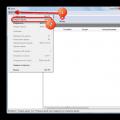 Чем открыть файл pak. Файл с расширением.pak. Тип файла - файл игры
Чем открыть файл pak. Файл с расширением.pak. Тип файла - файл игры